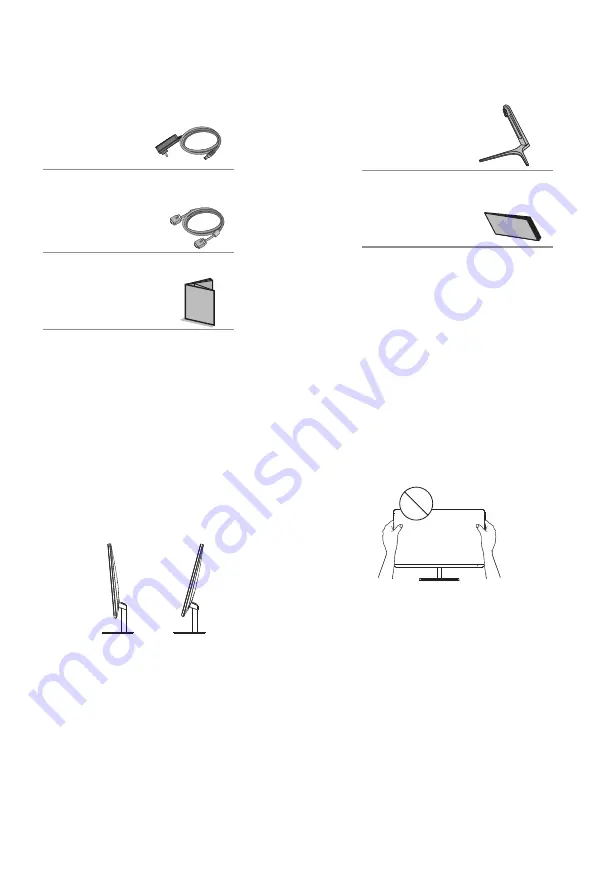
Toutes les spécifications et informations sont sujettes à changement sans préavis.
-11-
III. Connecter moniteur au PC
4
3
Avant de connecter l'écran LCD au PC,veuillez activer le PC et le moniteur.
adaptateur d'alimentation
Avertissement: Utiliser toujours le
*
cordon d'alimentation avec une
configuration standard.
2
4
3
Fiche secteur
Connecter le cordon d'alimentation du moniteur
au port ALIMENTATION à l'arrière du moniteur.
Port DVI
Connecter le câble DVI au port DVI IN à l'arrière du
moniteur (cela nécessite le support du moniteur).
Port HDMI
Connecter le câble HDMI au port HDMI IN à l'arrière
du moniteur (cela nécessite le support du moniteur).
Port DP
Connecter le câble DP au port DP IN du
moniteur (cela nécessite le support du
moniteur).
1
(Les images ci-dessus sont à des fins d'illustration uniquement et les accessoires physiques
prévaudront.)
Toutes les spécifications et informations sont sujettes à changement sans préavis.
-10-
II. Instructions d'installation
1. Accessoires
adaptateur
d'alimentation
Câble du signal
Manuel utilisateur
Base/Socle
Carte de garantie
(Les images ci-dessus sont à des fins d'illustration uniquement et les accessoires physiques
prévaudront.)
(Les images ci-dessus sont à des fins d'illustration uniquement et les accessoires physiques
prévaudront.)
2. Ajustement angulaire
2.1 L'écran peut être ajusté en inclinant
vers l'avant et vers l'arrière; Toutefois,
l'ajustement spécifique dépend du
modèle spécifique de l'appareil. En
général, il peut être incliné de 5±2° vers
l'avant et de 15±2° vers l'arrière.
2.1 Lors du réglage de l'angle du
moniteur, veillez à ne pas toucher
ou appuyer sur la zone de l'écran.
1
2













































